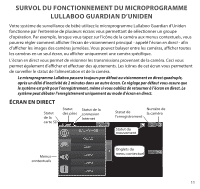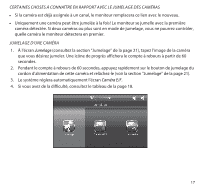Uniden G403 French Owner's Manual - Page 16
Lecture Des Enregistrements VidÉo, Ajouter Des Nouvelles CamÉras
 |
View all Uniden G403 manuals
Add to My Manuals
Save this manual to your list of manuals |
Page 16 highlights
Lecture des enregistrements vidéo Aux menus contextuels, tapez sur L'écran de la liste des enregsitrements apparaîtra. les icônes suivantes lorsqu'elles apparaissent à l'écran : 1. Tapez sur la journée en surbrillance comportant l'enregistrement que vous désirez visionner. L'écran de la Liste d'enregistrement affichera les enregistrements de cette journée contenus dans ce fichier. Si vous tapez sur une journée qui n'est pas en surbrillance, le fichier n'affichera aucun enregistrement. 2. Tapez sur l'enregistrement que vous désirez visionner. Il apparaîtra à l'écran. 3. Tapez sur l'espace à l'écran que n'a pas d'icône de contrôle afin d'afficher la barre d'état de la lecture. Tapez encore sur cet espace pour refermer la barre d'état. 4. Lorsque la barre d'état est visible, vous pourrez avancer/reculer rapidement en glissant la barre de lecture vers l'avant ou l'arrière. 5. Lorsque la session de lecture se termine, tapez sur l'icône pour retourner à la liste d'enregistrement. Vous pouvez appuyer sur la flèche double pour vous déplacer à l'image suivante ou précédente. Ajouter des nouvelles caméras Votre moniteur supporte un total de quatre caméras actives simultanément. Lorsque vous ajoutez une caméra, vous devez la jumeler au moniteur (ce qui signifie que vous devez les "introduire" l'un à l'autre de manière à ce qu'ils puissent communiquer). 16